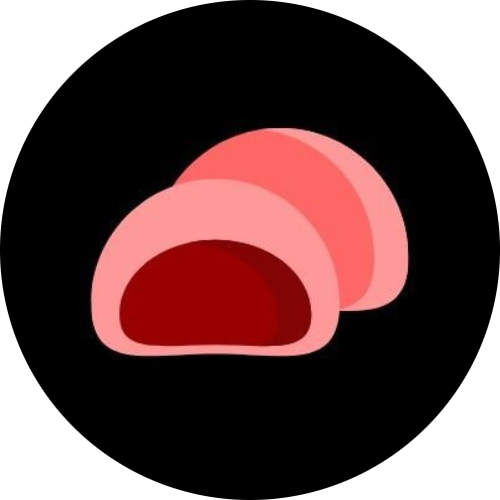Windows PCの不要なファイルを安全に削除する方法
本記事の日本語版は、いくつかの翻訳方法を組み合わせて作成しています。 できる限り英語版の内容やニュアンスに近づけるよう努めていますが、私たちはまだ日本語を学習中のため、不自然な表現や誤りが含まれている場合があります。ご理解とご支援に感謝いたします。
時間が経つにつれて、Windows PCは不要なファイル—一時的なデータ、キャッシュされたファイル、古いダウンロードなど—を集めてしまいます。これらは貴重なストレージスペースを占有し、システムのパフォーマンスを低下させる原因になります。しかし、慎重に削除しないと、重要なシステムファイルや個人データも削除してしまう可能性があります。
このガイドでは、重要なファイルを保持しながら、不要なファイルを安全に完全に削除する方法を説明します。
1. Windowsのストレージ設定から始める
Windowsには、ストレージセンスという組み込み機能があり、自動で不要なファイルを削除することができます。
手順:
-
Windows + Iを押して 設定 を開きます。 -
システム → ストレージ に進みます。
-
一時ファイル をクリックします。
-
リストを確認します(例:配信最適化、一時ファイル、ゴミ箱など)。
-
安全なオプションのみを選択 します。例えば:
- 一時ファイル
- サムネイル
- ゴミ箱
- 過去のWindowsインストール(更新の巻き戻しをしない場合のみ)
-
ファイルの削除 をクリックします。
ヒント: 「ダウンロード」を選択するのは、その中のファイルが本当に必要ないと確信がある場合のみにしましょう。
2. ディスククリーンアップ(クラシックツール)の使用
クラシックな ディスククリーンアップ ツールも、不要なファイルを削除するための安全な方法を提供します。
手順:
-
Windows + Sを押して ディスククリーンアップ を検索します。 -
クリーンアップしたいドライブ(通常は
C:)を選択します。 -
スキャンが完了したら、ファイルカテゴリーのリストが表示されます。
-
以下を確認します:
- 一時インターネットファイル
- システム作成のWindowsエラーレポート
- 配信最適化ファイル
-
OK をクリックし、次に ファイルの削除 を選択します。
システムファイルをクリーンアップするには:
- 「システムファイルのクリーンアップ」をクリックします。
- 同じ安全なオプションを再度選択します。
- 削除を進めます。
3. ダウンロードと個人ファイルを手動で削除する
ダウンロード フォルダや ドキュメント フォルダは、不要なファイルがたまりがちです。
安全なクリーンアップ方法:
- ファイルを 更新日時 で並べ替えます。
- 不明なファイルは バックアップフォルダ に移動します。
- 明らかに不要なファイル(インストーラーなど)は削除します。
プロのヒント: 「確認待ち」フォルダをデスクトップに作成して、削除前に確認が必要なファイルを一時的に保存しましょう。
4. 使わないプログラムをアンインストールする
使っていないソフトウェアはディスクスペースを占め、残りのファイルを作成することもあります。
手順:
- コントロールパネル → プログラム → プログラムと機能 に進みます。
- インストール日時 または サイズ で並べ替えます。
- 使用しないプログラムをアンインストールします。
その後、残ったフォルダをクリーンアップします:
C:\Program FilesとC:\Program Files (x86)を開きます。- 空のまたは古くなったプログラムフォルダを削除します。
アンインストールしたソフトウェアに属するフォルダのみ削除するようにしましょう。
5. ゴミ箱を空にし、復元ポイントを削除する
ゴミ箱を空にするには:
- デスクトップの ゴミ箱 を右クリック → ゴミ箱を空にする を選択します。
古い復元ポイントを削除するには:
- システムの保護 を検索 → 復元ポイントの作成 を選択します。
- システムドライブの 設定 をクリックします。
- 削除 を選んで古い復元ポイントを削除します。
- 安全のため、最新の復元ポイントを1つは保持しておきましょう。
6. サードパーティツールの使用について
CCleaner、BleachBit、Wise Disk Cleaner などのプログラムは、深いクリーンアップを自動化できます。ただし、慎重に使用する必要があります — Windowsやアプリケーションがまだ必要としているファイルを削除してしまう可能性があります。
推奨: クリーンアップツールが削除しようとしているファイルを確認してから、削除を承認してください。
7. 最後のステップ — 確認と再起動
クリーンアップが完了したら:
- システムを再起動します。
- 空きディスク容量を確認します(ファイルエクスプローラー → このPC)。
- アプリケーションやドキュメントが正常に開くことを確認します。
もし問題がなければ、重要なデータを失うことなくPCをクリーンアップしたことになります。
| タスク | 削除しても安全 | 注意点 |
|---|---|---|
| 一時ファイル | ✅ | |
| サムネイル | ✅ | |
| ゴミ箱 | ✅ | |
| ダウンロード | ⚠️ | 削除前に確認を |
| システム復元ポイント | ⚠️ | 最新のものは1つ保持 |
| プログラムファイル | ⚠️ | ソフトウェアがアンインストールされている場合のみ |
Windowsシステムのクリーンアップは、重要なファイルを危険にさらすことなく行えます。慎重にレビューし、いくつかの組み込みツールを使用することで、スペースを解放し、パフォーマンスを向上させ、整理整頓できるのです。